学会に向けて「名刺」の準備はよろしいでしょうか?
今回は、これから学会デビューを目指す若手、新人薬剤師の方で
自由なデザインで名刺を作りたい
おしゃれな名刺が格安でほしい
特に「デザインに自信がない」「パソコンが得意でない」
そのような方でもCanvaとラクスルを使った簡単な名刺の作り方を紹介します。

薬剤師も名刺が必要な理由
初めに薬剤師にも名刺が必要な理由についてです。

薬剤師に名刺は必要ないんじゃない?
僕も持ってないし

そんなことはないよ。
名刺があるのとないのでは大きく違うよ
以前の記事で紹介した内容になりますが、薬剤師も名刺を持つメリット
特に学会等の場面では以下の3つの理由から名刺は必須アイテムの一つです。
- 相手に自分のことを覚えてもらう
- 人とのつながりが生まれる
- 新しい仕事につながる
そのためにも自分を印象付ける「オリジナルの名刺」を作るのがおすすめです。

今回は自分のようなデザイン音痴でも
おしゃれな名刺が簡単に作る方法を紹介します。
名刺を作る手順
今回は①名刺のデザイン、②印刷の発注の2工程で行います。
必要なものはパソコン(Mac、Windowsは問いません)とGoogleアカウントがあれば大丈夫です。
今回は、名刺のデザインをフリーのデザインサイト「Canva」で行い、
デザインした名刺をネット印刷業者の「ラクスル」に印刷してもらいます。

2つ別のサイトを使うの?
全部一つのサイトでできたらいいのに

デザインもラクスルでする方法もあるけど、
デメリットもあるから今回の方法をおススメするね。
ラクスルはテレビCMでもおなじみのネットの印刷業者です。
データを持ち込むと比較的安価で印刷を請け負ってくれる業者です。
また、テンプレートを用いて名刺などのデザインをすることもできます。
しかし、病院のロゴを入れたり、配置を自由にデザインすることは難しいです。
そこで今回は名刺デザインの部分をデザイン専用サイトの「Canva」を使った方法を紹介します。
Canvaとは
Canvaは基本機能は無料で利用できるオンラインのデザインサイトです。
Twitterのアイコンやヘッダー、ブログのアイキャッチ、インスタグラムのデザイなどに
多くの方が利用しています。

自分もブログのアイキャッチや
Twitterのアイコンを作っているよ。

僕たちもCanvaで作られているんだね
自分はデザインセンスは壊滅的ですが、
Canvaを使うとあら不思議「それっぽいもの」が出来上がるすごいツールです。
有料のProもありますが、基本的な機能、今回の名刺作成に必要な機能は
無料版ですべて利用できます。
この機会にぜひCanvaに触れてみてください。
Canvaを使った名刺デザインの流れ
それではCanvaを使って名刺のデザインをしてみましょう。
Canvaへのログイン
まず、Canvaにログインします。
アカウントの作成が必要ですが、Google のアカウントがあれば大丈夫です。
アカウントで過去にデザインしたものはすべて保存されているので今後改定する場合も使えます。
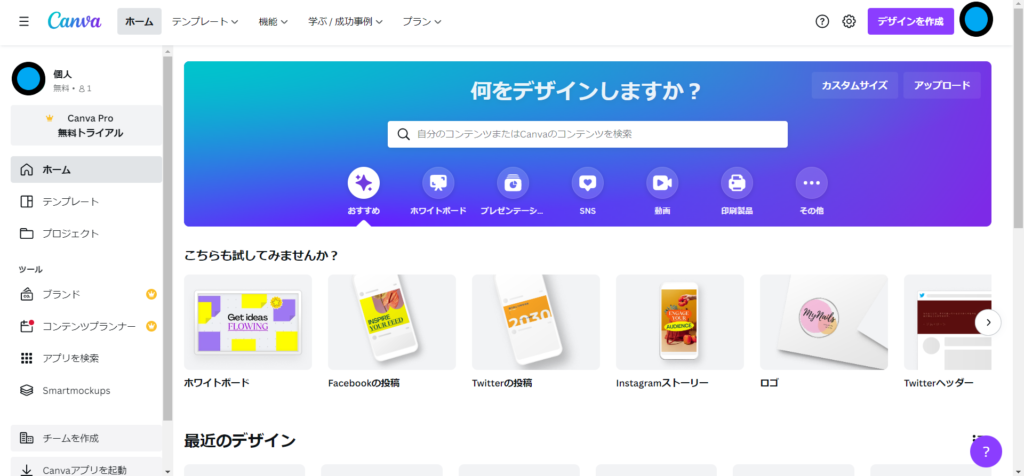
名刺サイズの設定
右上の「デザインを作成」から左下の「カスタムサイズ」を選びます。
サイズは日本の名刺であれば91×55mmで設定しましょう。
※もともとある名刺を選ぶとサイズが異なるので注意しましょう。
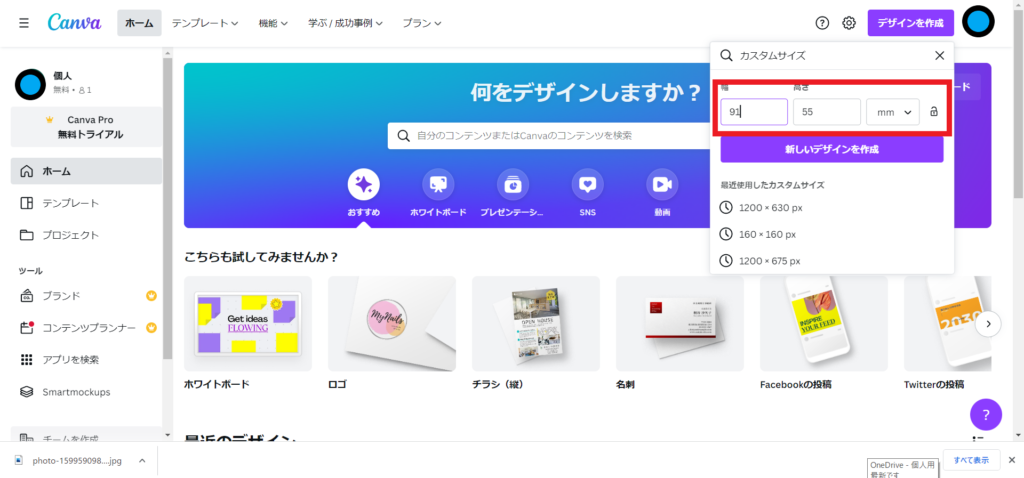
名刺のデザイン
「新しいデザインを作成」をクリックするとデザイン画面が立ち上がります。
次はデザインです。
左のテンプレートから気に入ったデザインをひな形にしても良いし、
白紙に自分でデザインしても構いません。
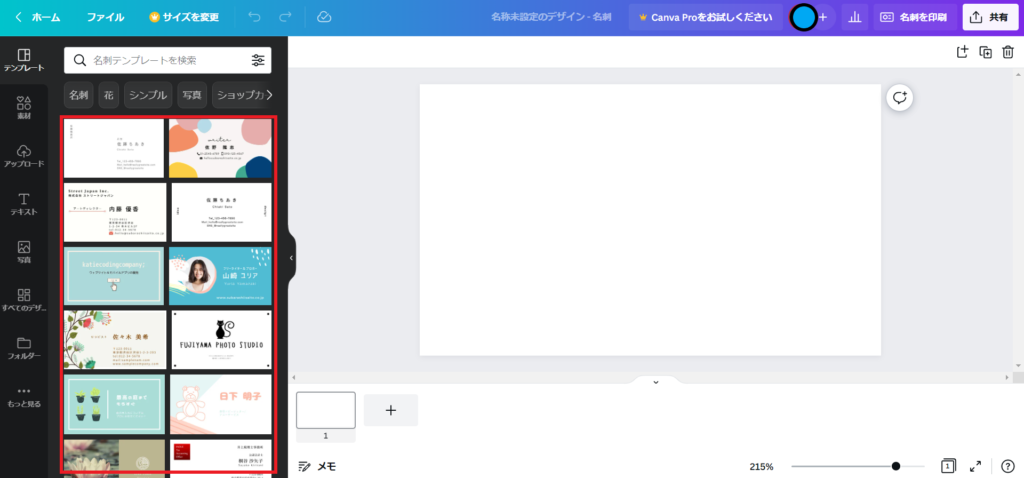
自分は仮にこのような感じにしてみました。
(もちろん連絡先、所属等はすべてでたらめです。)
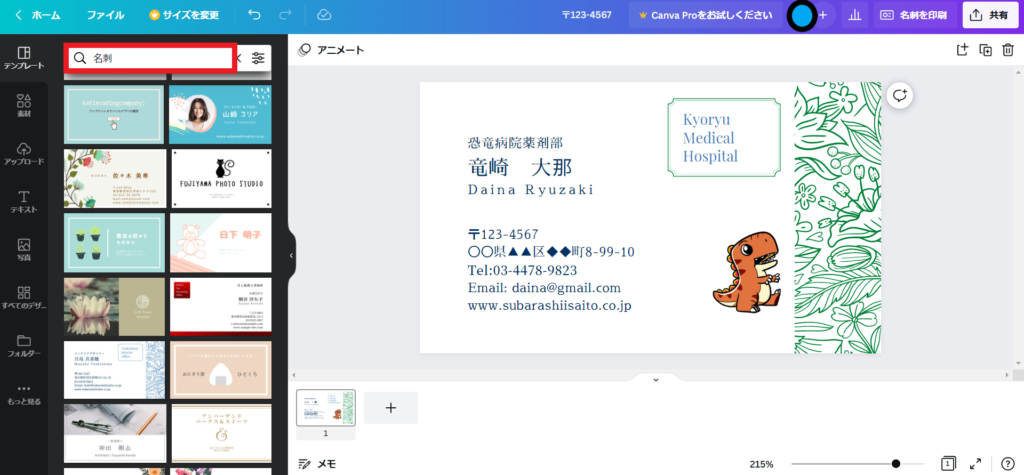
デザインのPDF化
デザインをカクヤスで発注するためにデザインをPDF化します。
右上の「共有」➡「ダウンロード」➡ファイルの種類「PDF(印刷)」を選択します。
この際に「トリムマークと塗り足し」にチェックを入れます。
最後に「ダウンロード」をクリックして完了です。
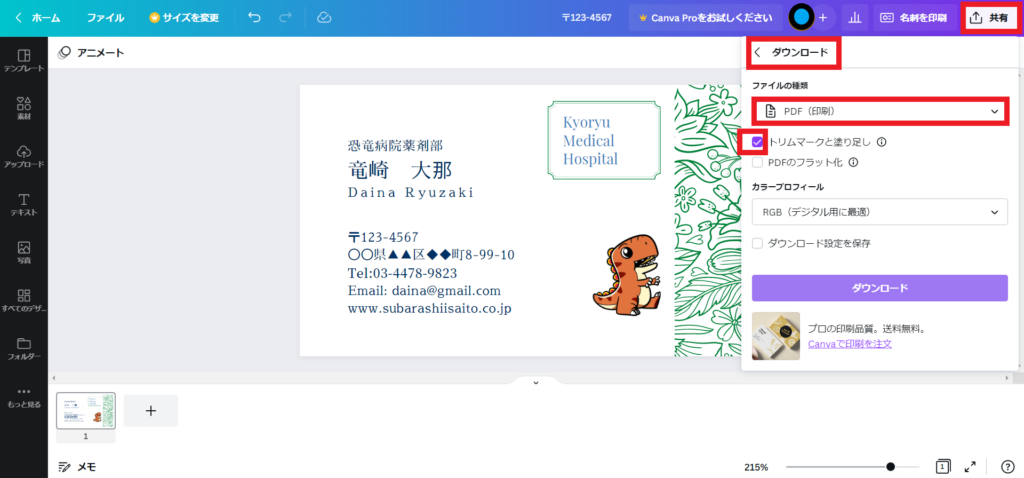
出来上がったPDFはこのようになります。
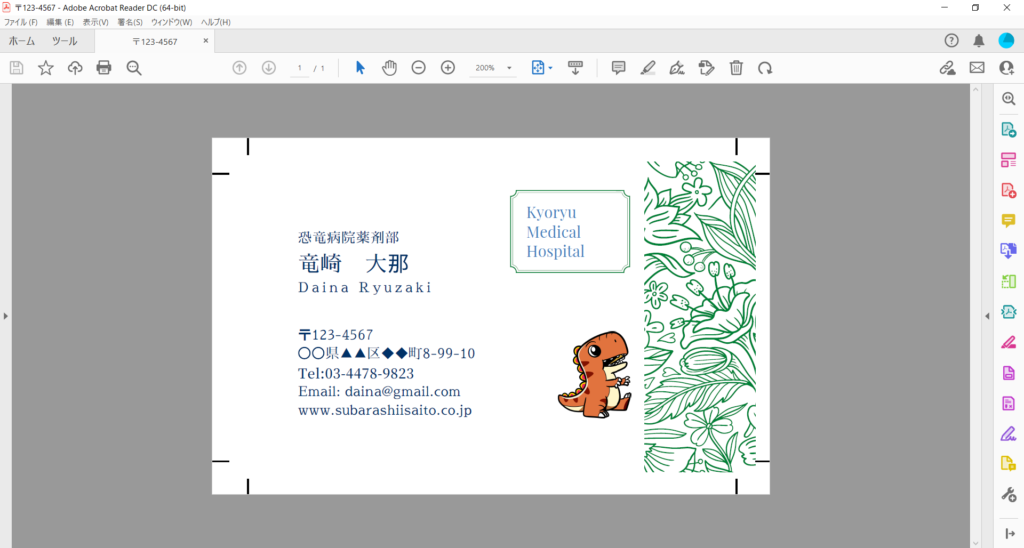
ラクスルで印刷
最後にこのPDFファイルを使ってラクスルで名刺の印刷をデザイン持ち込みで行えば完了です。
「名刺印刷」から、「通常サイズ名刺」を選択します。
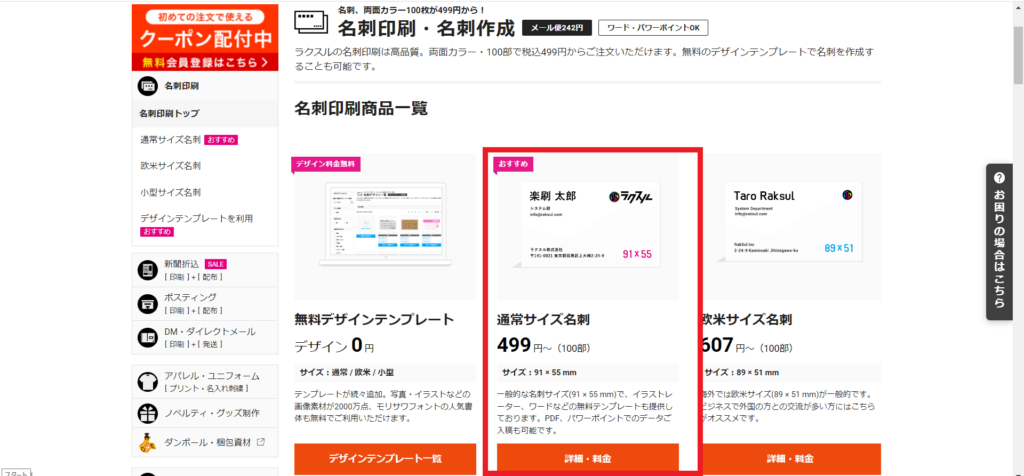
次に、紙質や枚数、届くまでの日数を選択します。
自分は100枚、3営業日後の最安プランにしています。
ここまでで500円切れます。

最後に「カートに入れる」から注文準備をして、
作成した名刺のPDFファイルをアップロードします。
そして注文すれば完了です。
配達料は220円の最安プランで良いと思います。
普通郵便でポストに届けてくれます。
もちろん、PDFファイルの持ち込み料などはかかりません。
これで、1,000円以下で名刺を作成できます。
下にサイトのリンクを貼っておきますので、ご利用ください。
まとめ
今回はCanvaとラクスルを使った名刺の作り方を紹介しました。
せっかくならオリジナルの目立つ名刺で相手に覚えてもらえるといいですね。
Canvaはポスターなどのデザイン、
ラクスルはA0サイズのポスター印刷など
役立つ機能が使えるので一度触ってみてください。
オリジナル名刺をもって学会を楽しんできてください。





コメント